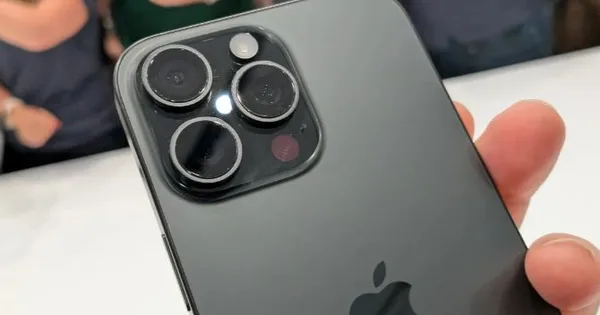Cách thay đổi nút điều khiển trên Màn hình khóa iPhone 16
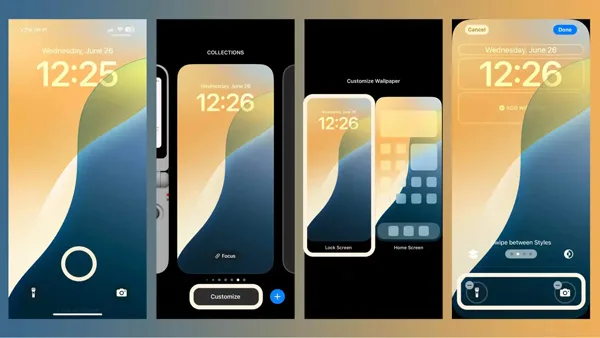
iOS 18 mang đến khả năng tùy chỉnh cao hơn bao giờ hết và một trong những tùy chọn mới là khả năng thay đổi các nút điều khiển trên Màn hình khóa iphone. Có hơn 50 tùy chọn để thay thế nút Đèn pin và Camera. Dưới đây là cách thay đổi nút trên Màn hình khóa và một số mẹo và thủ thuật liên quan.
Tùy chọn mới trên iOS 18 cho phép thay đổi các nút điều khiển trên Màn hình khóa, cho phép bạn thay đổi các nút ở dưới cùng thành mọi thứ, từ khởi chạy ứng dụng, tính năng trợ năng, thay đổi cài đặt, v.v.
Tuy nhiên, cách mạnh mẽ và linh hoạt nhất để sử dụng tùy chỉnh Màn hình khóa mới là đặt nút Phím tắt cho một hoặc cả hai nút điều khiển.
Điều đó có nghĩa là bạn có thể tạo một nút để thực hiện bất cứ điều gì bạn có thể nghĩ ra với ứng dụng Phím tắt.
Sự linh hoạt trong điều khiển Màn hình khóa mới là một bổ sung tuyệt vời cho các widget trên Màn hình khóa và nút Tác vụ trên iphone 16, 16 Pro và 15 Pro.
Cách thay đổi nút điều khiển trên Màn hình khóa iPhone trong iOS 18
- Đảm bảo rằng bạn đang chạy iOS 18 trên iPhone
- Nhấn và giữ trên Màn hình khóa iPhone
- Nhấn vào Tùy chỉnh bên dưới Màn hình khóa bạn muốn thay đổi
- Nhấn vào Màn hình khóa
- Nhấn vào biểu tượng Đèn pin hoặc Camera để xóa chúng
- Nhấn vào biểu tượng + để thêm nút điều khiển Màn hình khóa mới
- Nhấn vào Xong ở góc trên cùng bên phải để đặt các nút điều khiển mới của bạn
- Đối với iPhone 16, 16 Pro hoặc 15 Pro có nút Tác vụ, bạn có thể tìm thấy tùy chọn Điều khiển mới trong Cài đặt > Nút Tác vụ bao gồm nhiều tùy chọn nút Màn hình khóa mới
Dưới đây là cách thay đổi nút điều khiển trên Màn hình khóa iPhone:
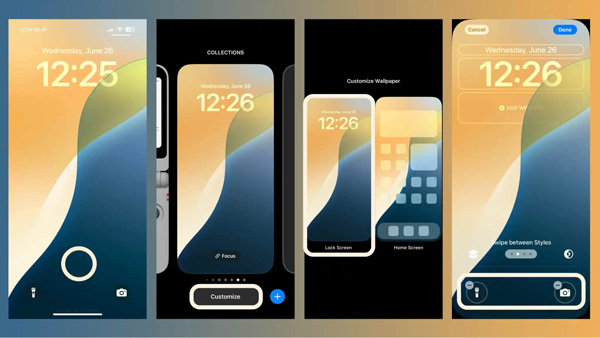
Sau khi bạn nhấn vào Đèn pin và Camera với biểu tượng dấu trừ, bạn có thể nhấn vào biểu tượng + để thêm các nút điều khiển mới.
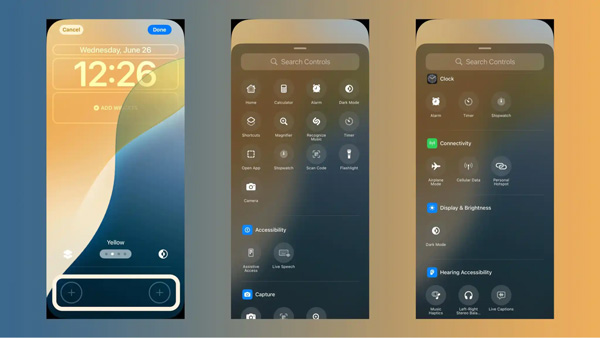
Bạn có thể vuốt qua 61 tùy chọn hoặc sử dụng thanh tìm kiếm tiện dụng ở trên cùng.
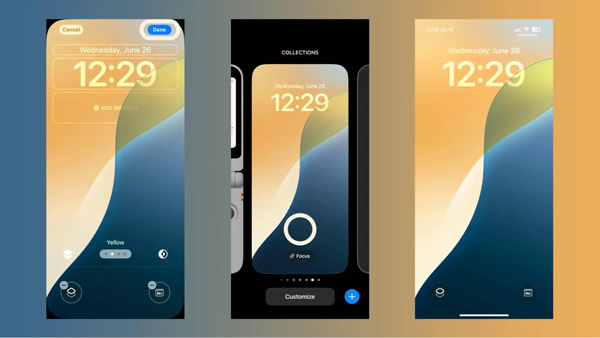
Sau khi bạn lựa chọn xong, hãy nhấn vào Xong ở góc trên cùng bên phải, sau đó nhấn vào Màn hình khóa của bạn lần cuối, vậy là xong!
iOS 18 mang đến cho người dùng iPhone khả năng cá nhân hóa Màn hình khóa linh hoạt hơn bao giờ hết. Với tùy chọn thay đổi nút điều khiển, bạn có thể truy cập nhanh vào các tính năng thường xuyên sử dụng, tạo nên trải nghiệm thuận tiện và cá nhân hóa hơn.